 |
Главная Случайная страница Контакты | Мы поможем в написании вашей работы! | |
A. Друк таблиць Excel
|
|
Перед роздруком таблиць необхідно встановити параметри сторінки за допомогою команди Параметри сторінки меню Файл. У вкладиші Сторінка(див. мал. 7.10) встановлюється орієнтація і розмір листа паперу, масштаб зображення і якість друку. В рамці Орієнтація встановлюється орієнтація листа:
- книжкова – вертикальне розташування листа паперу;
- альбомна – горизонтальне розташування.
- Якщо включений перемикач встановити, то таблиця буде роздрукована в масштабі, вказаному в полі справа (без зміни розміру листа на екрані).

Мал. 4. Діалог установки параметрів сторінки
Якщо включити перемикач розмістити не більше ніж на, то таблиця або виділена область буде зменшена настільки, щоб розміститися на кількості сторінок, вказаній в полях стор. завширшки і стор. у висоту.
В полі Розмір паперу вибирається формат листа паперу, а в полі Якість друку – роздільна здатність принтера.
Для встановлення полів сторінки слід вибрати вкладиш Поля і в полях верхнє, нижнє, ліве і праве ввести значення полів. В полях верхнього колонтитулу і нижнього колонтитулу вибирається відстань від верхнього краю аркушу до верхнього колонтитулу і нижнього краю аркуш до нижнього колонтитулу відповідно.
Для введення колонтитулів використовується вкладиш Колонтитули. Вміст колонтитулів або вибирається в полях списку верхній колонтитул і нижній колонтитул, або вводиться після натиснення кнопок Створити верхній колонтитул і Створити нижній колонтитул.
Після встановлення всіх параметрів у вікні Параметри сторінки необхідно клацнути кнопку ОК.
Для проглядання таблиці перед друком використовується команда Попередній перегляд меню Файл або кнопка  . В цьому режимі, щоб збільшити зображення, слід навести покажчик миші, який прийме вид лупи, на той, що цікавить фрагмент і клацнути кнопку миші. Наступне клацання кнопки миші віддаляє зображення. Вийти з режиму попереднього перегляду можна за допомогою кнопки Закрити або клавіші {Esc}.
. В цьому режимі, щоб збільшити зображення, слід навести покажчик миші, який прийме вид лупи, на той, що цікавить фрагмент і клацнути кнопку миші. Наступне клацання кнопки миші віддаляє зображення. Вийти з режиму попереднього перегляду можна за допомогою кнопки Закрити або клавіші {Esc}.
Для роздруку таблиці необхідно в меню Файл вибрати команду Печать. В діалоговому вікні Печать (див. мал. 2)в полі списку Имя слідує вибрати принтер, якщо можливо друкувати на декількох принтерах.
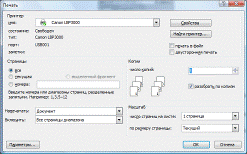
Мал. 5. Діалог виведення таблиці на друк
В рамці Друкувати, діалогового вікна Печать вказуються сторінки, які будуть надруковані:
- все – всі сторінки;
- сторінки – тільки сторінки, вказані в полях з і по.
- В рамці Вивести на друк вибирається об'єкт друку:
- виділений діапазон – друкувати тільки виділену область;
- виділені листи – друкувати виділені листи (для виділення 2-х і більше листів необхідні клацати мишею на їх ярлики при натискуючій клавіші {Ctrl });
- всю книгу – роздрук всієї робочої книги.
В полі Число копій указується кількість копій. Щоб роздрукувати цілком першу копію, потім другу і т.д. слід включити прапорець розібрати по копіях.
Щоб надрукувати одну копію активних листів достатньо клацнути кнопку  на стандартній панелі інструментів.
на стандартній панелі інструментів.
Дата публикования: 2015-09-18; Прочитано: 999 | Нарушение авторского права страницы | Мы поможем в написании вашей работы!
